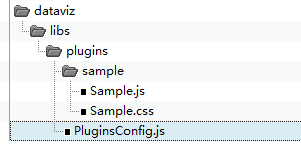
数据上图 WebApp 扩展示例 |
上节介绍了数据上图 WebApp 的扩展定制流程,本节将以扩展一个 Tab 标签页,并实现在扩展的 Tab 标签页中添加瓦片图层为例详细介绍扩展开发。
第一步:新建扩展 Tab 对应的 js、css 文件,并实现添加瓦片图层功能。
!function() {
}()
!function() {
let plugins = new DataViz.Plugins.DatavizPlugins({
changeTabCallback: changeMenuTab
});
}()
其中,changeMenuTab 是切换到扩展 Tab 页对应的回调函数。
代码如下所示:
function changeMenuTab(id) {
if(id !== 'dv-extension') return;
let parent = document.getElementById(id);
if(!parent) return;
let addTileBtn = createButton('添加瓦片图层');
parent.append(addTileBtn);
addTileBtn.onclick = function() {
let url = "http://192.168.112.201:8090/iserver/services/map-china400/rest/maps/ChinaDark",
layerInfo = {
id: 11,
name: 'ChinaDark'
}
//添加瓦片图层接口
plugins.addTileLayer(layerInfo, url, null,
addLayerCallback);
}
let deleteBtn = createButton('删除图层');
parent.append(deleteBtn);
deleteBtn.onclick = () => {
//删除图层接口
plugins.removeLayerById(11);
}
}
上述代码中 addTileLayer 接口用法,详见:addTileLayer。
addLayerCallback 回调函数实现如下:
function addLayerCallback(result) {
//回调函数,如果成功不会返回值,如果错误会返回{error: 错误原因}
if(result) {
alert("添加失败")
} else {
alert("添加成功");
}
}
createButton 函数实现如下:
function createButton(value) {
let button = document.createElement('div');
button.innerHTML = value;
button.setAttribute('class', 'testButton');
return button;
}
#dv-extension div {
margin-left: 0px;
}
.testButton {
width: 150px;
height: 30px;
background-color: #0081E2;
color: #fff;
border-radius: 4px;
margin-top: 10px;
line-height: 26px;
text-align: center;
cursor: pointer;
}
至此,扩展 Tab 标签页的代码均已完成。
第二步:配置第一步实现的 Tab 相关的 js、css 文件。具体配置,详见:扩展定制流程-步骤3
第三步:拷贝扩展 Tab 相关的资源文件到指定位置。
参照扩展定制流程-步骤4,将 Sample.js、Sample.css、PluginsConfig.js 拷贝到路径:【iPortal 产品包】/webapps/iportal/apps/dataviz/libs/plugins/ 下(若没有需要新建),结构如下所示:
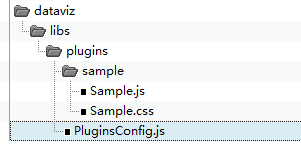
第四步:在浏览器中打开数据上图 WebApp,查看扩展开发效果。
在浏览器中访问 iPortal,登录后,在导航栏“应用中心”的下拉菜单中点击“数据上图”,在打开的页面中点击新扩展的“扩展”Tab 页,即可看到面板中添加的添加/删除图层按钮,如下图所示。点击“添加瓦片图层”按钮,即可将 ChinaDark 图层添加到地图上。
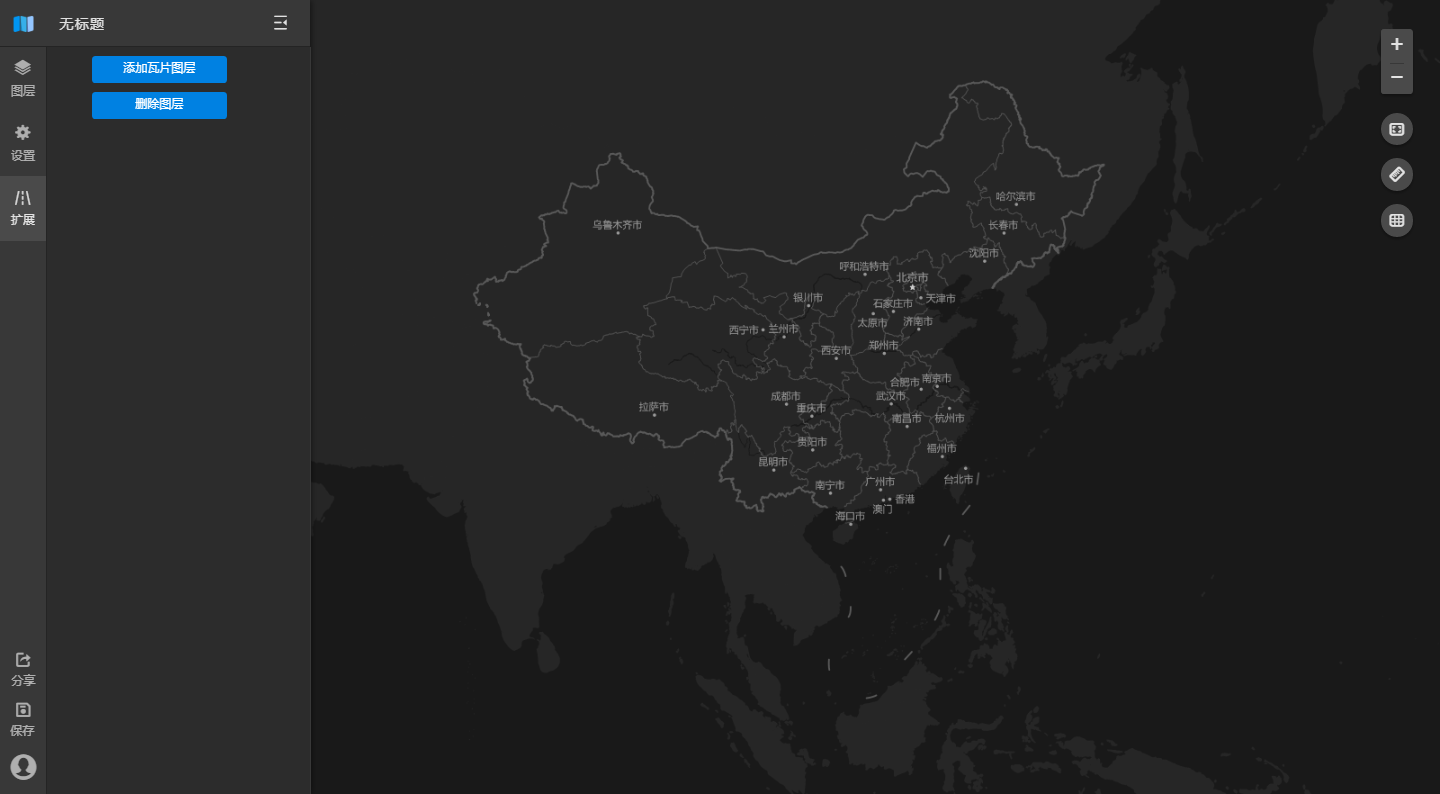
注:更多接口使用示例,请在【iPortal 产品包】/webapps/iportal/WEB-INF/lib/ 下找到并解压 webjar-dataviz-*.jar 后,查阅解压目录下 /META-INF/resources/apps/dataviz/libs/plugins/sample/Sample.js 文件。